มาทำ Deodex ROM ด้วยมือถือกันเถอะ
บทความนี้ ขอมาพูดต่อจากบทความที่แล้ว ซึ่งเป็นเรื่องของการติดตั้ง Linux บน android Click ซึ่งเราจะเอามาปรับใช้กับ Tool_deodex ซึ่ง Tool ตัวนี้จะสามารถ Deodex ได้กับ android 5.0 ขึ้นไป ก่อนอื่นเรามาทำความเข้าใจกับ Deodex กันซะก่อนว่ามันคืออะไร แล้วทำไมต้อง Deodex กันด้วย เอ๋...! พูดไปพูดมาก็งงเองซะงั้น555 ในที่นี้ ROM หรือ Firmware ที่ใช้กันอยู่ ส่วนมากจะยังไม่ Deodex มาจากโรงงาน ซึ่งจะยังคงเป็น ROM Odex อยู่ เราจะรู้ได้ยังไงว่ารอมที่เราใช้อยู่มัน Deodex หรือยัง วิธีการก็ง่าย ๆ ครับ ใช้แอพ Root explorer หรือ Es Flie Explorer เข้าไปดูที่ Root/system/app , framework , priv-aap ซึ่งมันจะมีไฟล์นามสกุล .odex ผสมอยู่กับไฟล์ .apk
Odex กับ Deodex แตกต่างกันอย่างไร ผมขออธิบายแบบบ้าน ๆ สั้น ๆ รวบรัดเอาเลยนะครับ รอมที่ deodex แล้วจะสามารถปรับแต่งแก้ไขได้ง่าย ส่วนรอมที่ยังเป็น odex การแก้ไขตกแต่งอาจจะลำบากหน่อย หรืออาจจะไม่ได้เลย เอาแค่นี้พอ ไม่ขออธิบายอะไรมากมาย ผมอธิบายไม่ค่อยเก่ง เอาเป็นว่าถ้ายังไม่เข้าใจ ก็เข้าไปอ่านข้อมูลเพิ่มเติม ตามนี้ละกันจาก Droidsans.com Click หรือ Click
การ Deodex ROM ด้วย Linux บน android เป็นอีกทางเลือกนึงสำหรับคนไม่มีคอมพิวเตอร์ ใช่ว่าการ Deodex Rom ด้วยมือถือวิธีนี้จะเป็นวิธีเดียวนะครับ แต่ก็มีวิธีเลือกอื่นอีก จะไม่ขอพูดถึงนะครับ การ Deodex Rom ด้วยวิธีนี้อาจจะไม่เสร็จไวอย่างที่คิด เพราะอาจจะไปช้าตอนเราติดตั้ง Linux ก่อนแต่ก็ถือว่าน่าใช้ดี สำหรับคนที่ไม่มีคอมพิวเตอร์อยากทำ Deodex เอง
รู้อะไรต่าง ๆ แล้วเราก็มาเตรียมเครื่องไม้เครื่องมือ ให้พร้อมกันลย
1. สิ่งที่ต้องเตรียม คือ
รู้อะไรต่าง ๆ แล้วเราก็มาเตรียมเครื่องไม้เครื่องมือ ให้พร้อมกันลย
1. สิ่งที่ต้องเตรียม คือ
1.1. มือถือของท่านต้อง Root เครื่องแล้ว
1.2. ต้องทำการติดตั้ง Linux บนเครื่องของเราให้เรียบร้อย วิธีติดตั้งตามนี้ Click
1.3. พระเอกของงานนี้ Tool_deodex_lollipop_linux_1.9.4 Click
2. เมื่อได้สิ่งที่เตรียมครบแล้ว ก็มาเริ่มกันเลย



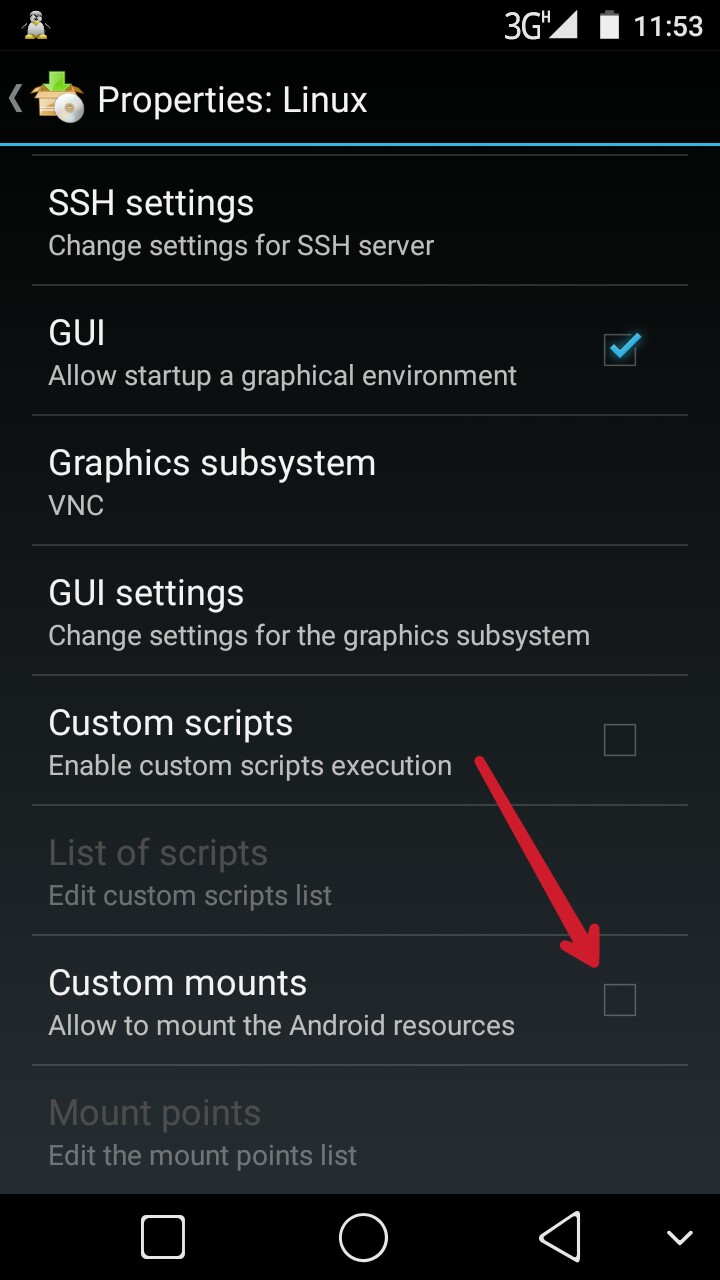

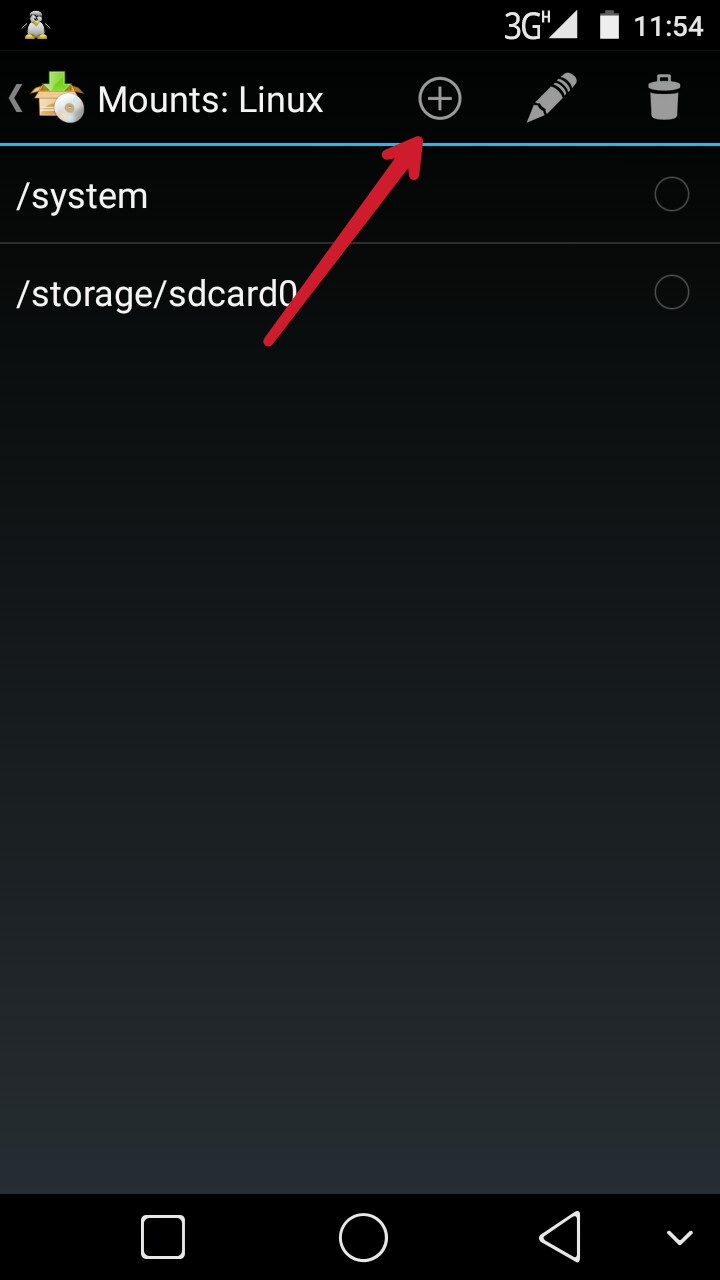
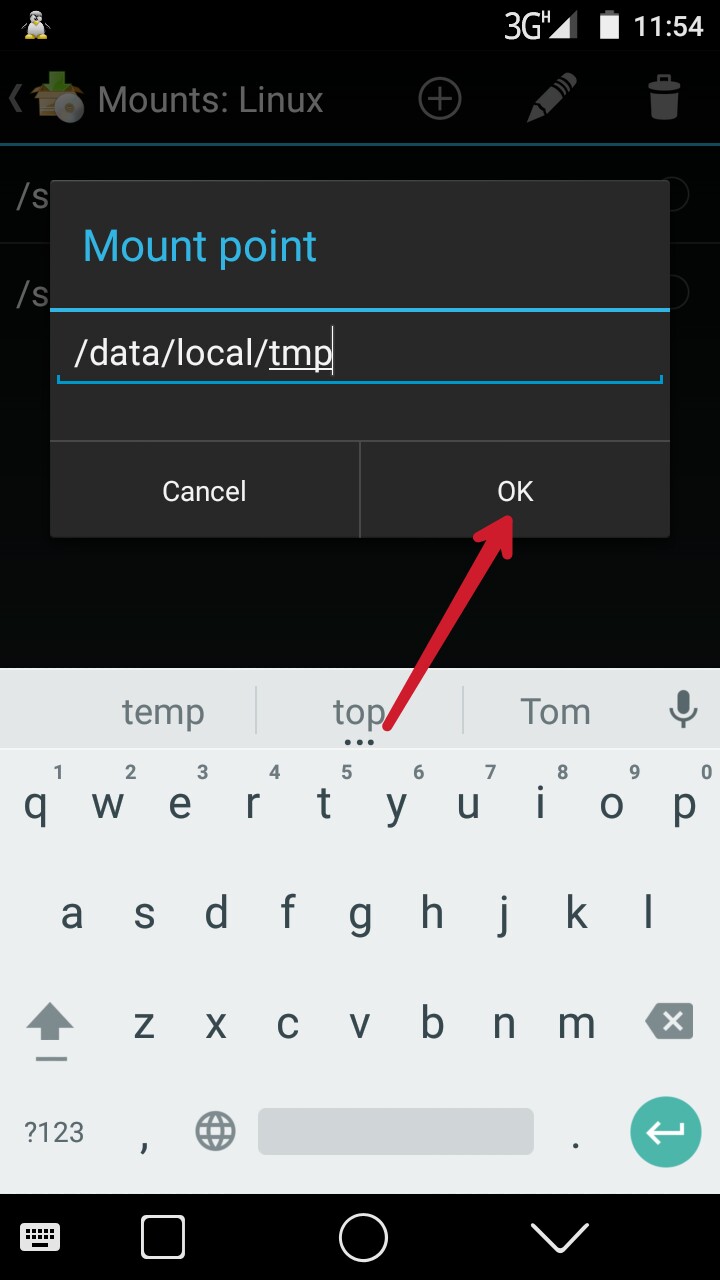
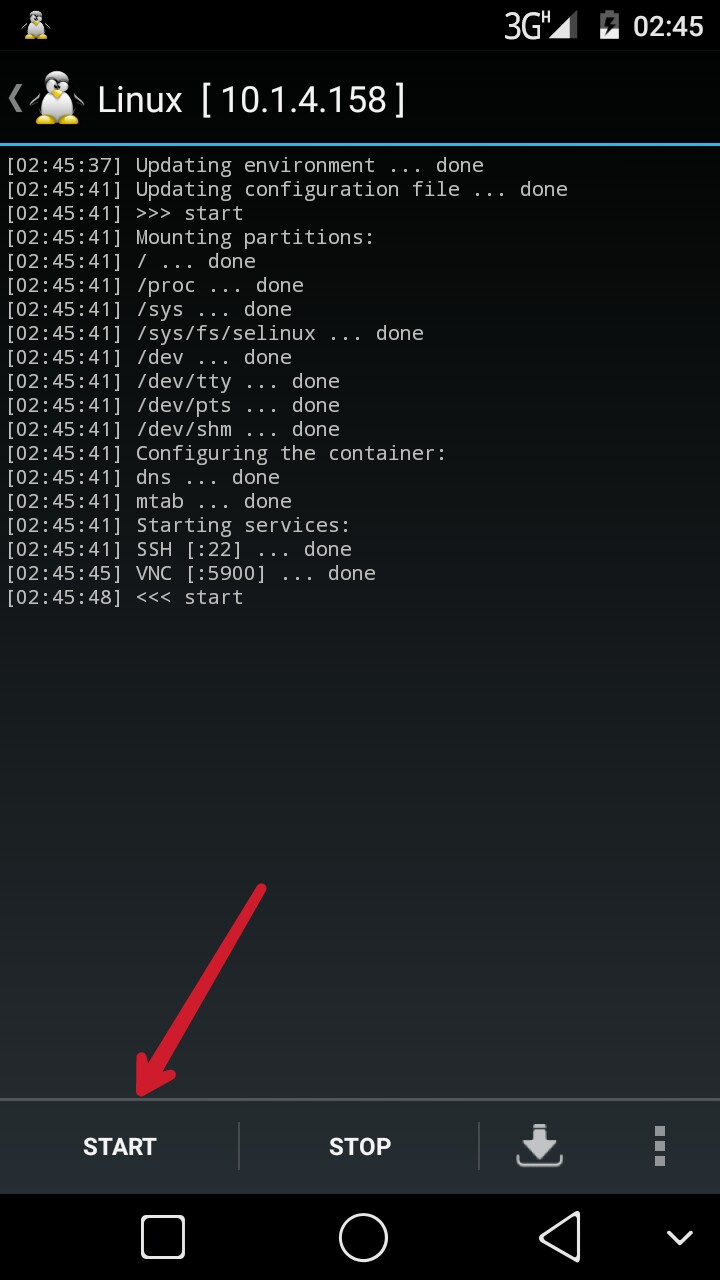
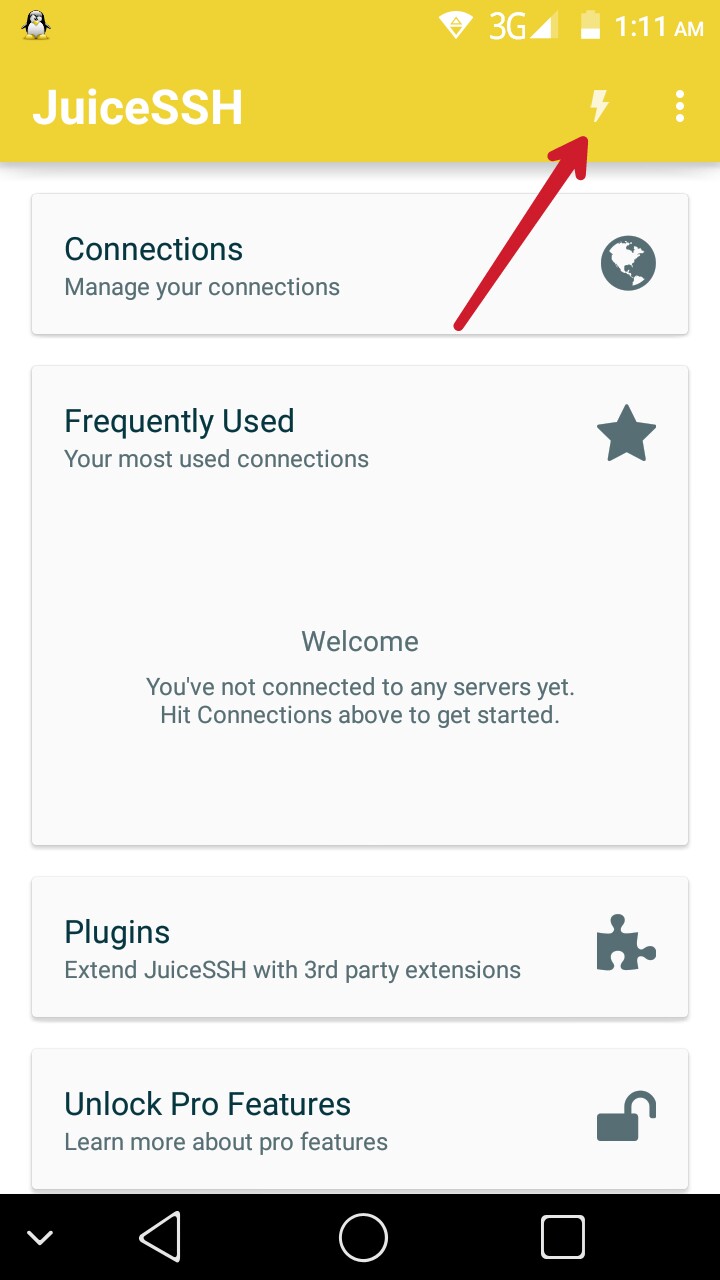

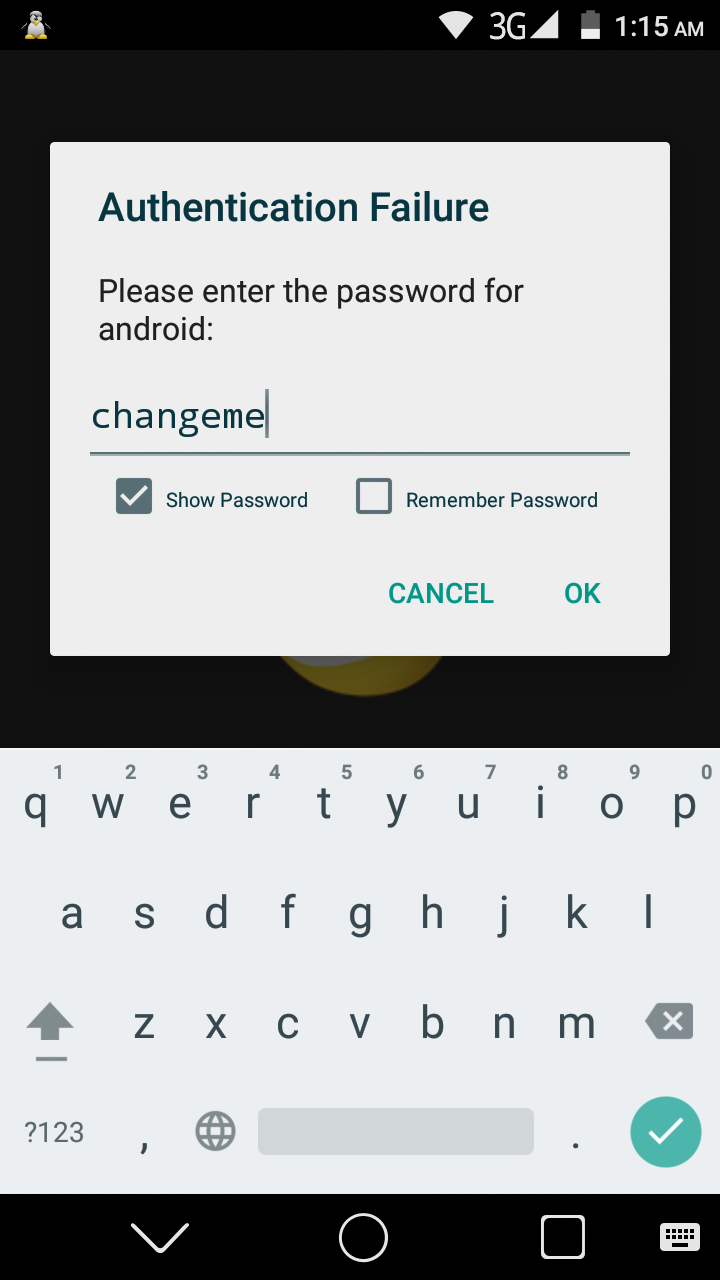

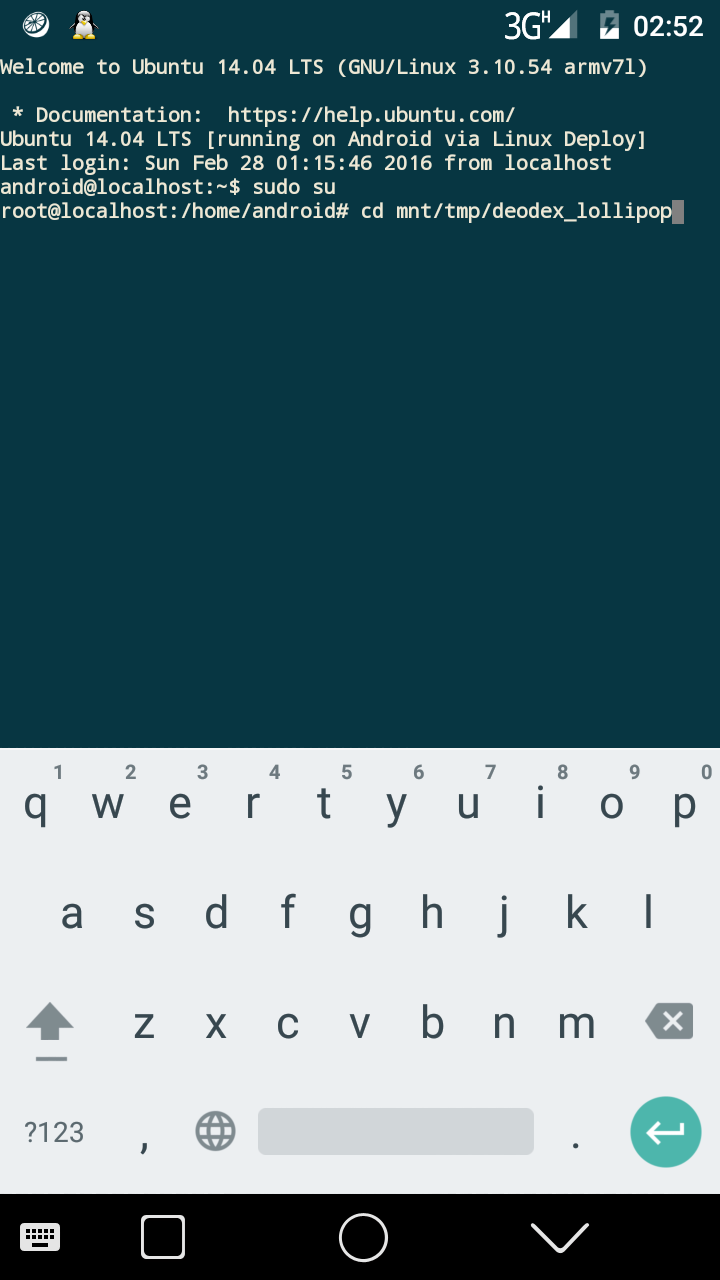

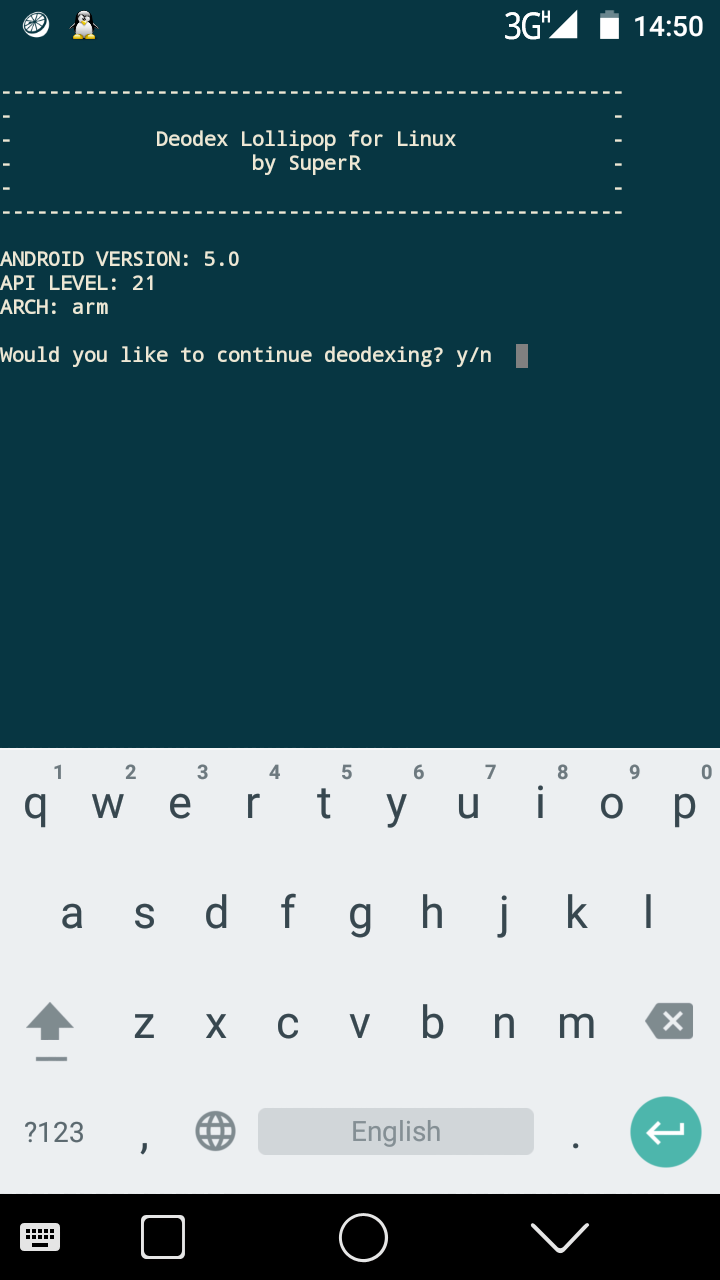
1.3. พระเอกของงานนี้ Tool_deodex_lollipop_linux_1.9.4 Click
2. เมื่อได้สิ่งที่เตรียมครบแล้ว ก็มาเริ่มกันเลย
- ก่อนอื่นเลยให้แตกไฟล์ Tool_Deodex_lollipop_1.9.4 แล้ว copy โฟล์เดอร์ deodex_lollipop ไปวางไว้ที่ /data/local/tmp ในภาพผมเปลี่ยนชื่อโฟล์เดอร์เป็น deodex_lollipop เพื่อง่ายต่อการพิมพ์คำสั่ง จะได้ไม่ต้องพิมพ์ยาว
- เสร็จแล้วให้ copy โฟล์เดอร์ app , framwork , priv-app , build.prop ของรอมที่จะทำ deodex ไปไว้ที่ /data/local/tmp/deodex_lollipop/system
- ต่อมาให้เปิด app Linux Devloy ขึ้นมา เลือกที่
- ติ๊กถูก
- เลือกที่ Mount points
- กด + เพื่อตั้งค่า
- เซ็ตค่าเพื่อให้เข้าถึงโฟล์เดอร์ /data/local/tmp แล้วกด OK
- กลับมาที่หน้าเดิมแล้วกด START อย่าพึ่งปิด app นะ แค่กดปุ่ม Home ออกเฉย ๆ
- ต่อมาเปิด app JuiceSSH-SSH Client ขึ้นมาแล้วกดตามภาพ
- ใส่ username เป็น android@localhost:22 แล้วกด OK
- ใส่ password เป็น changeme แล้วกด OK
- จากนั้นให้พิมพ์คำสั่ง sudo su แล้ว Enter
- ต่อมาพิมพ์คำสั่งเพื่อเข้าไปในโฟล์เดอร์ cd /mnt/tmp/deodex_lollipop แล้ว Enter
- จากนั้นพิมพ์คำสั่งเพื่อทำ deodex พิมพ์ ./deodex_lollipop แล้ว Enter
- กด y เพื่อตกลง
- ขั้นตอนนี้จิบกาแฟรอเลย อาจจะนานหน่อย ไม่ใชสิ ต้องบอกว่านานถึงนานมากถึงจะถูก ขึ้นอยู่กับขนาดไฟล์ที่เอามา deodex และสเปคเครื่องของท่านเอง
- จากที่นั่งจิบกาแฟหรืออาจจะเผลอหลับ...555 มาเห็นตามภาพ ถือว่าเสร็จเรียบรัอยพร้อมนำไปใช้งานต่อไป








